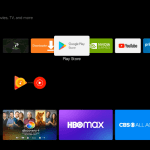Κατά την περιήγηση στον ιστό, μερικές φορές μερικοί ιστότοποι μας εμφανίζουν μηνύματα σφάλματος όπως “Η σύνδεσή σας δεν είναι ιδιωτική”. Δεν ήταν ο ιστότοπος που σας εμφανίζει το μήνυμα σφάλματος. Το εργαλείο ασφαλείας σας ή το πρόγραμμα περιήγησης Ιστού σάς ενημερώνει για τους πιθανούς κινδύνους ασφαλείας.
Εάν χρησιμοποιείτε το πρόγραμμα περιήγησης Google Chrome, ίσως γνωρίζετε ότι το πρόγραμμα περιήγησης ιστού αποκλείει επίσης τη λήψη από κακόβουλους ιστότοπους. Το ίδιο ισχύει και για το πρόγραμμα περιήγησης Microsoft Edge.
Το θέμα είναι ότι το σύγχρονο πρόγραμμα περιήγησης ιστού μπλοκάρει ιστοσελίδες με βάση αυτό που θεωρεί ότι είναι μη ασφαλές. Αυτό δεν σημαίνει ότι κάθε ιστότοπος που αποκλείει δεν είναι ασφαλής για επίσκεψη ή λήψη. Εάν πιστεύετε ότι ο ιστότοπος που πρόκειται να επισκεφτείτε είναι ασφαλής αλλά έχει αποκλειστεί αναγκαστικά από το πρόγραμμα περιήγησης ιστού, πρέπει να το κάνετε ρυθμίστε αξιόπιστους ιστότοπους στα Windows.
Διαβάστε επίσης: Πώς να διορθώσετε τον Πίνακα Ελέγχου που δεν ανοίγει στα Windows 11
Πώς να προσθέσετε αξιόπιστους ιστότοπους στα Windows 10/11
Η εγκατάσταση αξιόπιστων τοποθεσιών στα Windows 10 είναι αρκετά εύκολη. Πρέπει να κατευθυνθείτε στον Πίνακα Ελέγχου και να κάνετε μερικές αλλαγές εκεί. Παρακάτω, έχουμε μοιραστεί έναν βήμα προς βήμα οδηγό για προσθήκη αξιόπιστων τοποθεσιών στα Windows 10/11. Ας τσεκάρουμε.
1. Πρώτα, αναζητήστε Πίνακας Ελέγχου στην αναζήτηση των Windows. Ανοίξτε τον Πίνακα Ελέγχου από τη λίστα.

2. Στον πίνακα ελέγχου, κάντε κλικ στο Δίκτυο και διαδίκτυο.
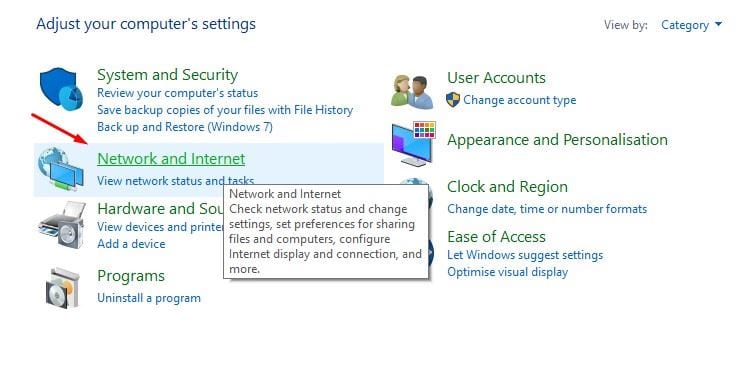 3. Κάτω από το Δίκτυο και Διαδίκτυο, κάντε κλικ στο ΕΠΙΛΟΓΕΣ ΔΙΑΔΙΚΤΥΟΥ.
3. Κάτω από το Δίκτυο και Διαδίκτυο, κάντε κλικ στο ΕΠΙΛΟΓΕΣ ΔΙΑΔΙΚΤΥΟΥ.
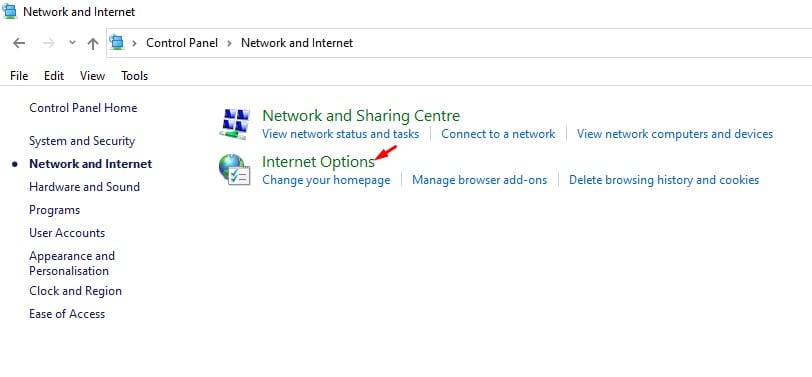
4. Στο επόμενο αναδυόμενο παράθυρο, κάντε κλικ στο Ασφάλεια αυτί.
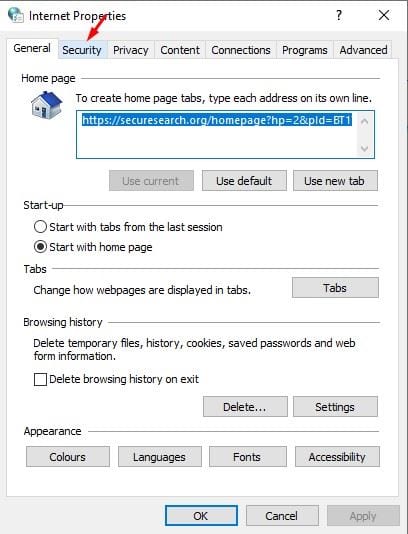
5. Κάτω από τις Αξιόπιστες τοποθεσίες, κάντε κλικ στο Τοποθεσίες κουμπί.
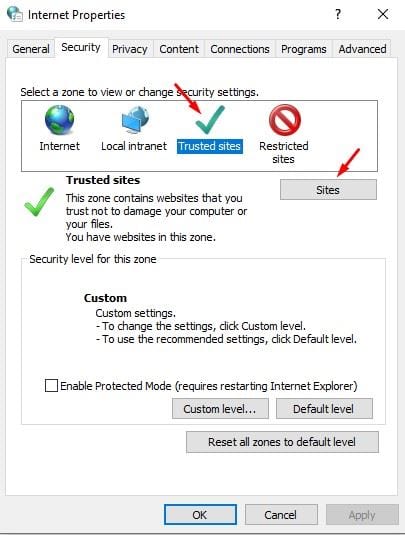
6. Τώρα, πρέπει να εισαγάγετε την πλήρη διεύθυνση URL του ιστότοπου που πιστεύετε ότι είναι ασφαλές να επισκεφτείτε και να κάνετε κλικ σε αυτόν Προσθήκη κουμπί.
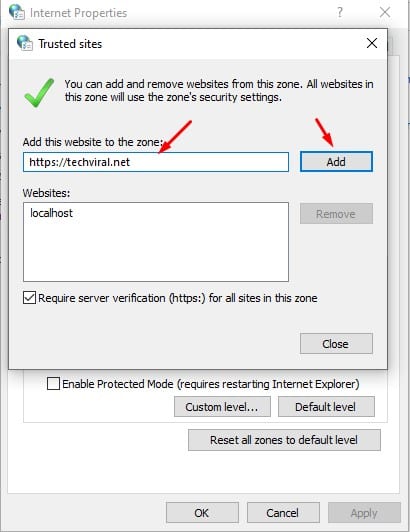
7. Βεβαιωθείτε ότι έχετε αποεπιλέξει το πλαίσιο στο κάτω μέρος για το Απαιτείται επαλήθευση διακομιστή για όλους τους ιστότοπους σε αυτήν τη ζώνη επιλογή.
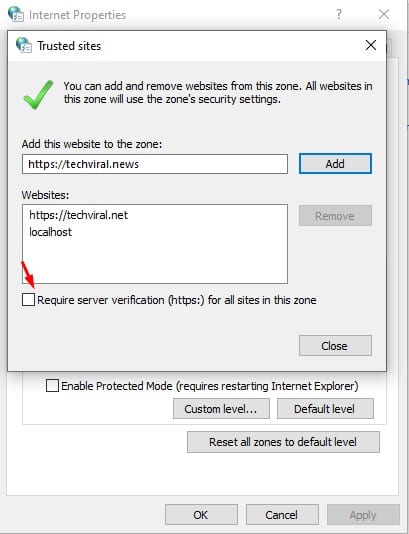
8. Μόλις τελειώσετε, κάντε κλικ στο Κλείσε κουμπί και μετά ενεργοποιήστε Εντάξει.
9. Για να καταργήσετε οποιονδήποτε αξιόπιστο ιστότοπο, επιλέξτε τον ιστότοπο και κάντε κλικ στο Αφαιρώ κουμπί.
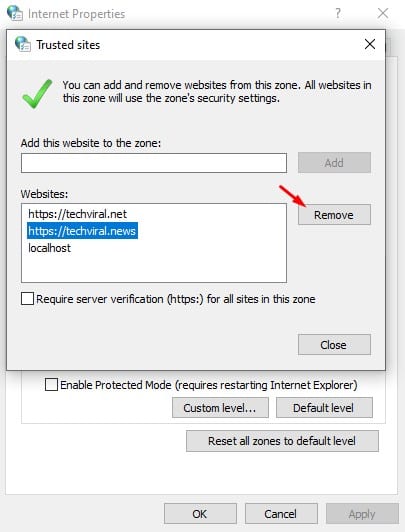
Αυτό είναι! Τελείωσες. Αυτός είναι ο τρόπος με τον οποίο μπορείτε να προσθέσετε αξιόπιστους ιστότοπους στον πίνακα υπολογιστή των Windows 10.
Πώς να προσθέσετε έναν ιστότοπο στη λίστα αξιόπιστων του Google Chrome
Το Google Chrome μερικές φορές αποκλείει ιστότοπους όταν εντοπίζει κάτι κακόβουλο. Ωστόσο, το μπλοκ μπορεί μερικές φορές να είναι ψευδώς θετικό. Επομένως, εάν εμπιστεύεστε έναν ιστότοπο, μπορείτε να τον προσθέσετε στη λίστα Αξιόπιστων του Google Chrome.
Μόλις προσθέσετε έναν ιστότοπο στη λίστα αξιόπιστων του Chrome, το Google Chrome δεν θα σας εμποδίσει να αποκτήσετε ξανά πρόσβαση στον ιστότοπο. Δείτε πώς μπορείτε να προσθέσετε έναν ιστότοπο στη Λίστα αξιόπιστων του Chrome.
1. Ανοίξτε το πρόγραμμα περιήγησης Google Chrome.
2. Όταν ανοίξει το πρόγραμμα περιήγησης Chrome, επισκεφθείτε τον ιστότοπο θέλετε να προσθέσετε στη λίστα Αξιόπιστων.
3. Τώρα κάντε κλικ στο εικονίδιο λουκέτου πριν από τη διεύθυνση URL.
4. Στο μενού που εμφανίζεται, επιλέξτε Τοποθεσία Ρυθμίσεις.
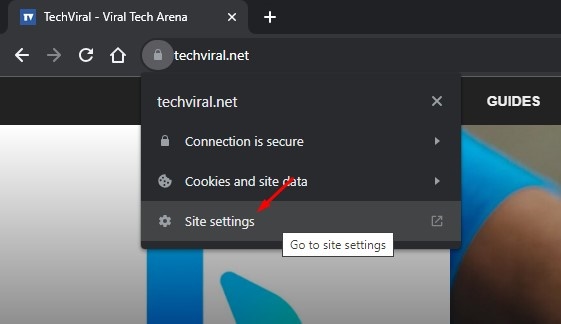
5. Τώρα μετακινηθείτε προς τα κάτω στο Μη ασφαλές περιεχόμενο. Κάντε κλικ στο αναπτυσσόμενο μενού και επιλέξτε Επιτρέπω.

6. Εάν θέλετε να αφαιρέσετε τον ιστότοπο από τη λίστα αξιόπιστων, επιλέξτε Αποκλεισμός (προεπιλογή) στο αναπτυσσόμενο μενού Μη ασφαλές περιεχόμενο.
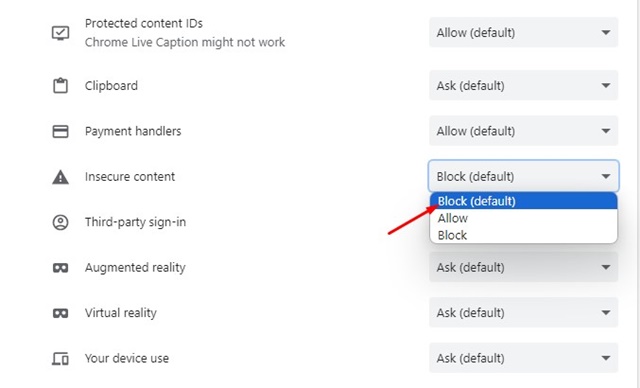
Αυτό είναι! Με αυτόν τον τρόπο μπορείτε να προσθέσετε αξιόπιστους ιστότοπους στο πρόγραμμα περιήγησης Google Chrome.
Έτσι, αυτό το άρθρο αφορά την προσθήκη αξιόπιστων τοποθεσιών στον πίνακα ελέγχου των Windows 10. Ελπίζω αυτό το άρθρο να σας βοήθησε! Παρακαλώ μοιραστείτε το και με τους φίλους σας. Εάν έχετε οποιεσδήποτε αμφιβολίες, ενημερώστε μας στο πλαίσιο σχολίων παρακάτω.
Διαβάστε επίσης :Dropshipping